Ինչպես կատարել տոհմածառ՝ ձեր նախնիների հետ ծանոթանալու համար
Տոհմածառը տեսողականորեն ներկայացնում է ձեր տոհմը: Դրանով դուք կարող եք ծանոթանալ ձեր նախնիների հետ և տեսնել, որ ձեր հարազատները տեսնում են, թե ինչպես եք վերաբերվում միմյանց հետ: Ավելին, այն ուղղորդում է ձեզ գալիք սերունդների համար և ծառայում է որպես պատուհան ձեր ընտանիքի արմատներին: Հատկապես, երբ դուք ունեք մեծ ընտանիքներ, տոհմածառը պետք է լինի կարևոր գործիք:
Հիշեք, որ դուք չեք կարող օգտագործել այն ձեր ընտանեկան պատմությանը հետևելու համար՝ ֆիզիկական և մտավոր առողջությունը հետևելու համար: Որքան էլ շփոթեցնող, որքան այն հասկանալը, տոհմածառը նույնպես հեշտ չէ պատրաստել: Ասել է թե, այս գրառումը տրամադրում է ձեռնարկ ինչպես ստեղծել տոհմածառ. Բացի այդ, դուք կհայտնաբերեք տարբեր ծրագրեր, որոնք կօգնեն ձեզ դա անել: Ստուգեք սա և ծանոթացեք հետևյալ գործիքներին:
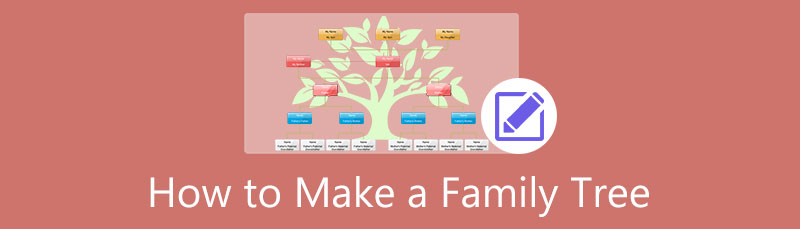
- Մաս 1. Ինչպես կատարել տոհմածառ առցանց
- Մաս 2. Տոհմածառ ստեղծելու այլ եղանակներ
- Մաս 3. ՀՏՀ տոհմածառի մասին
Մաս 1. Ինչպես կատարել տոհմածառ առցանց
Լավն այն է, որ ձեզանից չեն պահանջվում նկարազարդումներ ստեղծել, ինչպես օրինակ տոհմածառը, օգտագործելով սովորական եղանակը՝ օգտագործելով գրիչ և թուղթ: Դուք կարող եք օգտագործել բազմաթիվ գործիքներ և մեթոդներ: Դուք կարող եք դա անել կամ օգտագործելով անցանց կամ անցանց գործիք: Այստեղ դուք կսովորեք առցանց գործիքների մասին: Ստուգեք դրանք ստորև:
1. Ինչպես ստեղծել տոհմածառ՝ օգտագործելով MindOnMap-ը
Եթե դուք փնտրում եք հեշտ օգտագործման տոհմածառ ստեղծող առցանց, մի նայեք դրանից MindOnMap. Այս հավելվածում նավարկությունն անխափան և պարզ է, ինչը թույլ է տալիս առանց որևէ դժվարության ստեղծել ցանկացած գծապատկեր և դիագրամ: MindOnMap-ի միջոցով հնարավոր է հարմարեցնել տեքստը, ճյուղի գույնը, թեման, դասավորությունը և այլն: Ավելին, այն հնարավորություն է տալիս փոխել ձեր նախընտրած ձևերը:
Բացի դրանից, դուք կարող եք նաև ավելացնել կցորդներ, ինչպիսիք են պատկերները և հղումները: Այսպիսով, դուք կճանաչեք անձին՝ մուտքագրելով նրա իրական պրոֆիլի նկարը: Այս հզոր ծրագրում հայտնաբերելու շատ ավելին կա: Մյուս կողմից, ահա այն գործողությունները, որոնք դուք պետք է ձեռնարկեք՝ սովորելու համար, թե ինչպես կազմել ընտանեկան պատմություն առցանց:
Ապահով ներբեռնում
Ապահով ներբեռնում
Այցելեք MindOnMap-ի պաշտոնական էջը
Ընտրեք ձեր համակարգչում առկա ցանկացած բրաուզեր և բացեք այն: Երբ այն գործարկվի, անցեք հասցեի տող, մուտքագրեք ծրագրի անունը և սեղմեք Մուտքագրեք գործիքի էջը վայրէջք կատարելու համար: Այս էջից սեղմեք Ստեղծեք ձեր մտքի քարտեզը կոճակը՝ հաջորդ էջ անցնելու համար:

Ընտրեք դասավորություն
Թեմայի էջից դուք կտեսնեք մի քանի նախապես մշակված թեմաներ, որոնք կարող եք օգտագործել տոհմածառ կառուցելու համար: Որպես այլընտրանք, դուք կարող եք ստեղծել զրոյից՝ ընտրելով այնպիսի դասավորություն, որը հավանաբար կպատկերի ձեր տոհմածառը: Այնուհետև դուք կվերահղվեք գործիքի խմբագրման ինտերֆեյսին, որպեսզի շարունակեք կառուցել ձեր տոհմածառի աղյուսակը:
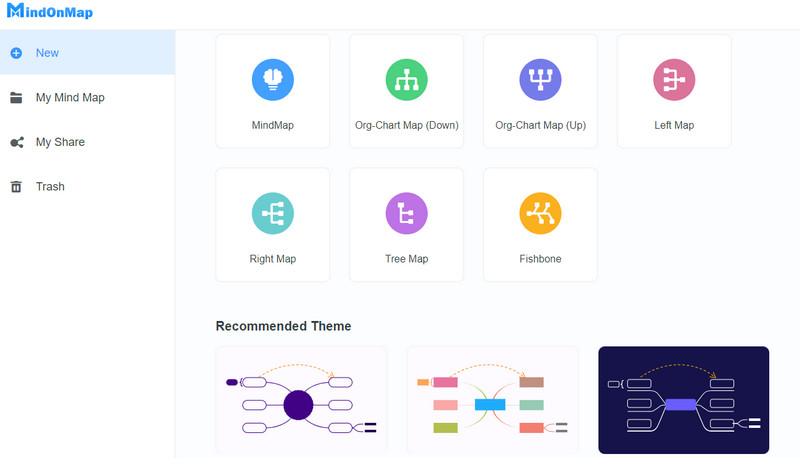
Ավելացնել հանգույցներ և խմբագրել տոհմածառը
Այժմ սեղմեք կենտրոնական հանգույցի վրա և ավելացրեք հանգույցներ՝ սեղմելով կոճակը Հանգույց կոճակը վերևի ընտրացանկում: Կամ կարող եք սեղմել Tab կոճակը ձեր համակարգչի ստեղնաշարից: Հետևեք ենթահանգույցների ավելացման նույն ընթացակարգին: Ձեր տոհմածառը հարմարեցնելու համար բացեք ոճի վահանակը աջակողմյան վահանակի վրա և շտկեք այնպիսի հատկություններ, ինչպիսիք են տառատեսակի ոճը, գույնը և հանգույցների ձևերը: Նկարներ ավելացրեք ընտրված հանգույցին: Սեղմեք ընտրված հանգույցի վրա և սեղմեք կոճակը Պատկեր կոճակը։ Այնուհետև կտտացրեք Տեղադրել պատկերը նկարը վերբեռնելու համար:
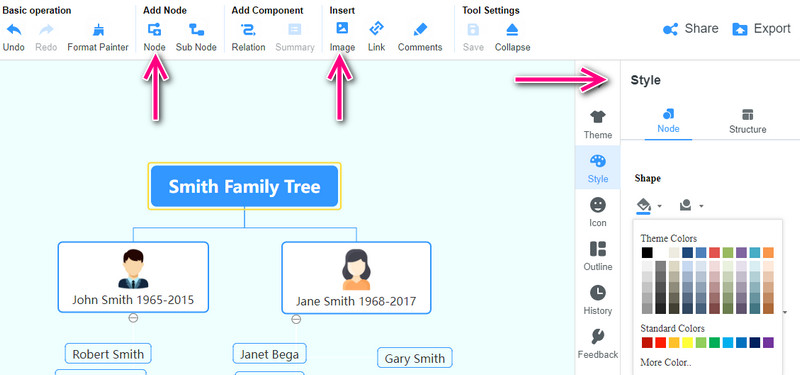
Խմբագրելիս դուք կարող եք թույլ տալ ուրիշներին դիտել ձեր ծառի քարտեզը՝ կիսելով նախագծի հղումը: Պարզապես սեղմեք Կիսվել կոճակը վերևի աջ ընտրացանկի վրա: Պատճենեք և ուղարկեք հղումը։ Մինչ այդ, դուք կարող եք համապատասխանաբար վերանայել քարտեզը:
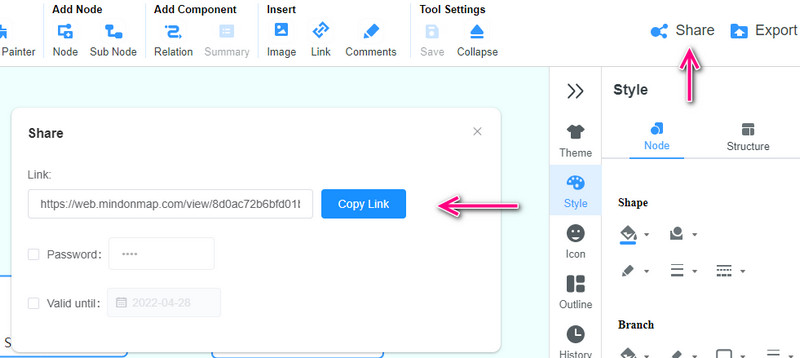
Պահպանեք տոհմածառը
Տոհմածառը հարմարեցնելուց հետո սեղմեք կոճակի վրա Արտահանում կոճակը և ընտրեք ձեր նախընտրած ձևաչափը: Այնուհետև այն կստեղծի ձեր նախագծի պատճենը, որը կարող եք մուտք գործել ծրագրից Բեռնել ձեր համակարգչի թղթապանակը:
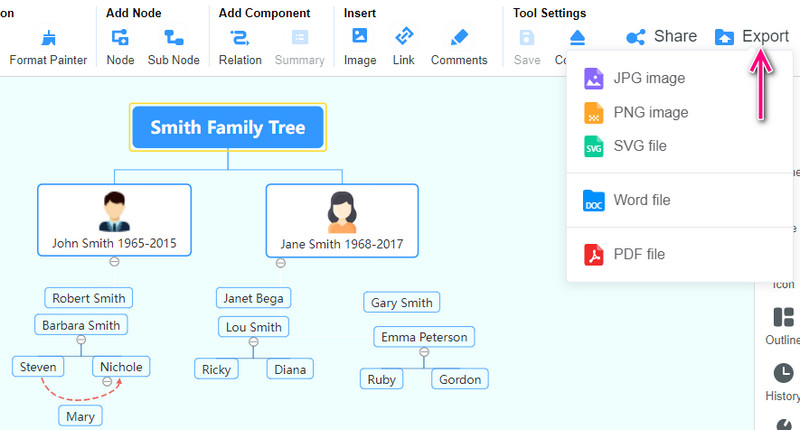
2. Ինչպես ստեղծել տոհմածառ Google Docs-ում
Եթե ցանկանում եք ստեղծել տոհմածառ այլ ծրագրով, ապա փորձեք Google Docs-ը: Նմանապես, Google Docs-ը հեշտ է նավարկելու համար և անվճար օգտագործման համար: Դուք կարող եք օգտագործել այն ցանկացած ժամանակ, ցանկացած վայրում: Դուք նաև կկարողանաք փոխել ձևերն ու մանրամասն նկարագրությունները և տեսնել, թե որտեղից եք եկել: Մյուս կողմից, այստեղ կան քայլ առ քայլ հրահանգներ, որոնց կարող եք հղում կատարել՝ իմանալու, թե ինչպես պատրաստել տոհմածառ Google Փաստաթղթերում:
Ձեր նախընտրած բրաուզերում անցեք Google Փաստաթղթեր և բացեք դատարկ
Այժմ, սեղմեք Տեղադրեք կոճակը վերևի ընտրացանկում, ընտրեք Նկարչություն տարբերակ, և հարվածիր Նոր. Այնուհետև կհայտնվի Drawing պատուհանը, որտեղ կարող եք կազմել և խմբագրել տոհմածառը:
Նավարկեք Ձևավորում տարբերակ և ավելացրեք այն ձևը, որն անհրաժեշտ է ձեր տոհմածառի աղյուսակի համար:
Միացրեք ճյուղերը՝ օգտագործելով Line տարբերակի միակցիչները: Այնուհետև կրկնակի սեղմեք ձևի վրա՝ մուտքագրված տեքստը պիտակավորելու և դրանք պիտակավորելու համար:
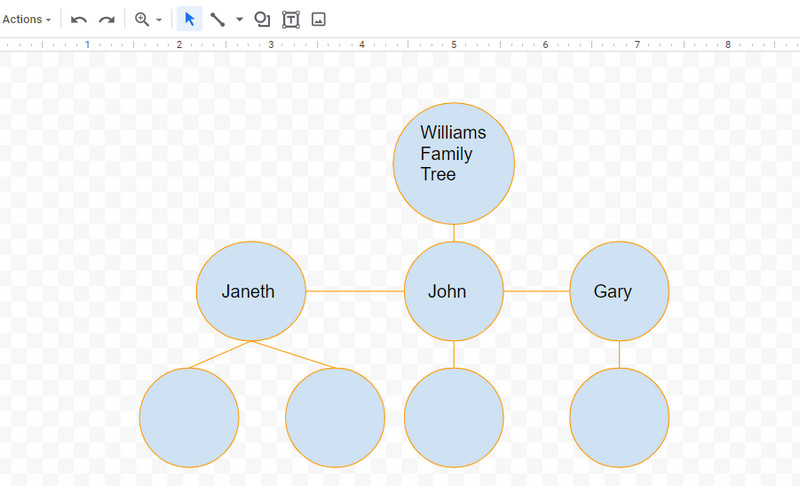
Մաս 2. Տոհմածառ ստեղծելու այլ եղանակներ
Բացի նշված ծրագրերից, միգուցե ցանկանում եք տոհմածառ ստեղծել օֆլայն ռեժիմում: Այդ նկատառումով, հետևյալ գործիքները կօգնեն ձեզ հասնել դրան: Մենք կարող ենք չճանաչել նրանց որպես դիագրամ ստեղծողներ, բայց նրանք նույնքան լավն են, որքան դիագրամներ ստեղծողները: Այսպիսով, առանց հապաղելու, ահա այն գործիքները, որոնք կարող եք օգտագործել տոհմածառը օֆլայն դարձնելու համար:
1. Ինչպես կառուցել տոհմածառ Word-ի վրա
Microsoft Word-ը լավ տարբերակ է գծապատկերներ պատրաստելու համար, ինչպես տոհմածառի աղյուսակը: Իրականում, այն գալիս է SmartArt ֆունկցիայի հետ, որն առաջարկում է տարբեր ձևանմուշներ և դասավորություններ՝ տարբեր նպատակների համար դիագրամներ ստեղծելու համար: Անկասկած, Microsoft Word-ը ճկուն և ընդունակ ծրագիր է: Պարզ հրահանգներից հետևեք ստորև նշված քայլերին:
Բացեք դատարկ փաստաթուղթ Microsoft Word-ում:
Դրանից հետո գնացեք դեպի Տեղադրեք տարբերակը և սեղմեք SmartArt տարբերակը բացվող ցանկից:
Երկխոսությունից, որը երևում է, ընտրեք ձևանմուշ Հիերարխիա Բաժին. Հենց որ դասավորությունը ընտրվի, այն կտեղադրվի դատարկ փաստաթղթի կամ էջում՝ թույլ տալով խմբագրել դիագրամը:
Այժմ կրկնակի սեղմեք ճյուղերի վրա՝ պիտակներ մուտքագրելու կամ անձին նկարագրելու համար: Կարող եք նաև լուսանկարներ ավելացնել: Վերջապես, պահպանեք գծապատկերը, ինչպես սովորաբար անում եք փաստաթուղթը պահելիս:
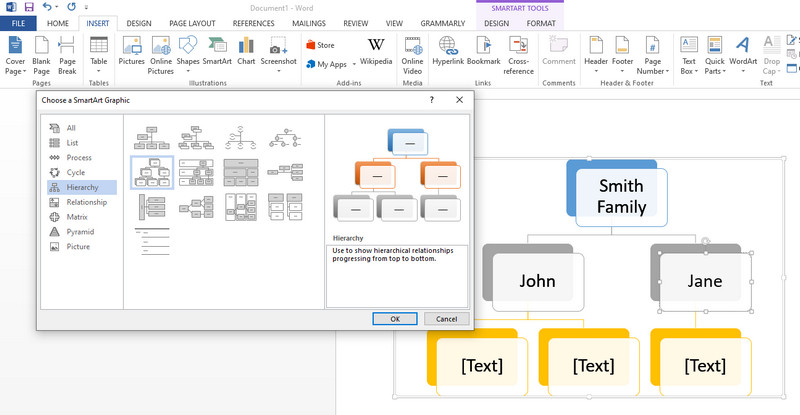
2. Ինչպես ուրվագծել տոհմածառը Excel-ում
Ձեր ժառանգության պատկերը ստեղծելու մեկ այլ ծրագիր Microsoft Excel-ն է: Ինքնին անունից հայտնի է, որ դա Microsoft Office-ի մեկ այլ հավելված է: Բացի տվյալներ պահելու և կազմակերպելու հնարավորությունից, այս հավելվածում հնարավոր է ծառի գծապատկեր ստեղծելը: Բացի այդ, այն հնարավորություն է տալիս հարմարեցնել գույնը, տեքստը և ձևերը, ինչպես ցանկանում եք: Այժմ, ահա թե ինչպես կարելի է տոհմածառ պատրաստել Excel-ում:
Գործարկեք Excel հավելվածը ձեր համակարգչում և բացեք նոր աղյուսակ:
Գնացեք դեպի Տեղադրեք ներդիր և ընտրիր SmartArt տեսնել և ընտրել ձևանմուշ: Ցանկության դեպքում կարող եք սկսել զրոյից՝ գնալով Ձևեր. Այնուհետև տեղադրեք ձեզ անհրաժեշտ ձևերը:
Փոփոխեք ձևերը, տեքստը և գույնը ըստ ձեր նախասիրությունների:
Վերջապես, պահեք ֆայլը, որպեսզի ունենաք ձեր ավարտված նախագծի պատճենը:
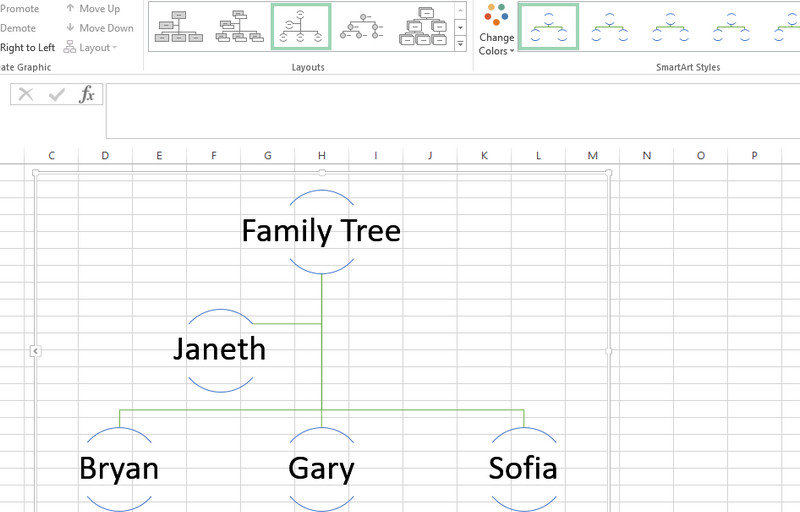
3. Ինչպես պատրաստել տոհմածառ PowerPoint-ում
Վերջին, բայց ոչ պակաս կարևորը PowerPoint-ն է: Այո, այս հավելվածի մեկ այլ օգտագործումը գծապատկերներ և դիագրամներ պատրաստելն է, բացի տեսողական օժանդակ միջոցներ ստեղծելուց և ներկայացումներ ներկայացնելուց: Իր ձևերով և SmartArt-ով դուք կարող եք ստեղծել գծապատկերներ՝ սկսած հիմնական և առաջադեմ գծապատկերներից դպրոցի կամ ձեր բիզնես ներկայացումների համար: Այլ կերպ ասած, դուք կարող եք օգտագործել PowerPoint-ը որպես նկարչական գործիք: Պարզապես հետևեք պարզ քայլերին, որպեսզի սովորեք, թե ինչպես պատրաստել տոհմածառ PowerPoint-ում:
Գործարկեք MS PowerPoint հավելվածը և բացեք դատարկ ներկայացում:
Ջնջել առկա տարրերը սլայդից՝ սեղմելով ստեղների համակցությունները Ctrl + A և հարվածել Ջնջել.
Ստեղծեք տոհմածառ՝ օգտագործելով SmartArt ֆունկցիան: Պարզապես գնացեք դեպի Տեղադրեք ներդիր և ընտրիր SmartArt. Բացվող պատուհանից ընտրեք ձեր ցանկալի աղյուսակը: Այնուամենայնիվ, Հիերարխիա բաժինն այն է, որտեղ ամենամոտ կաղապարները կարող են պատկերել տոհմածառը:
Դուք կարող եք խմբագրել ձևեր, գույներ կամ թեմաներ: Այնուհետև մուտքագրեք տեքստ և նշեք յուրաքանչյուր հանգույց: Վերջնականացրեք նկարազարդումը և պահպանեք այն
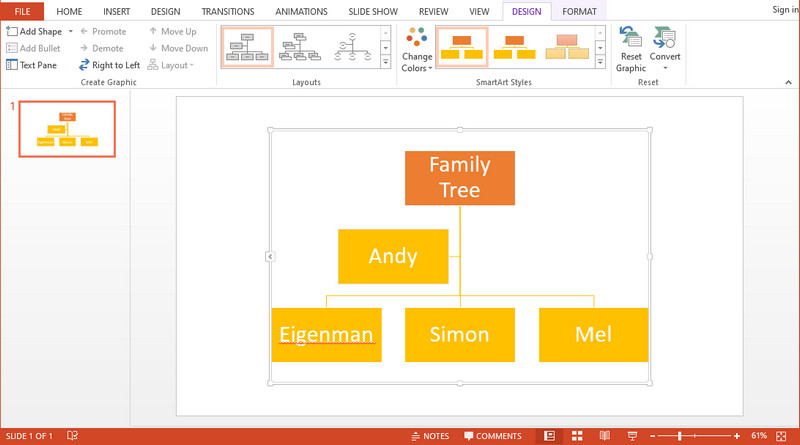
Հետագա ընթերցում
Մաս 3. ՀՏՀ տոհմածառի մասին
Ո՞րն է տոհմածառի պատշաճ կարգը:
Տոհմածառում տոհմածառի սովորաբար օգտագործվող կարգն է հայրը, մայրը, հայրական պապը, հայրական տատիկը, մայրական պապը և մայրական տատիկը: Մինչդեռ կին հարազատները գնում են աջ կողմում, իսկ արական սեռի հարազատները՝ ձախ:
Ո՞րն է տոհմածառի անունների բնական հաջորդականությունը:
Ամբողջական անունների օգտագործումը կհեշտացնի հետագծումը: Անունների ճիշտ անունների հերթականությունը համընկնում է ավանդականի հետ՝ առաջին, միջին, ազգանուն:
Ի՞նչ են նշանակում տոհմածառի երեք սերունդները:
Երեք սերունդը մի ընտանիք է, որը վերաբերում է տատիկին ու նրանց քույրերին ու քույրերին, ծնողին և նրանց քույրերին ու քույրերին, և վերջապես, թոռին ու քույրերին ու քույրերին:
Եզրակացություն
Այն է ինչպես պատրաստել տոհմածառ. Դուք կարող եք օգտագործել առցանց գործիքներ, ինչպիսիք են MindOnMap-ը և Google Docs-ը կամ օգտագործել Microsoft-ի արտադրանքները անցանց ստեղծման համար: Այնուամենայնիվ, Microsoft-ի արտադրանքները թանկ են, երբ ցանկանում եք դրանք գնել: Անվճար գործիքների համար այցելեք առցանց ծրագրերը: Այս երկուսից ակնհայտ է դառնում, որ MindOnMap առանձնանում է, քանի որ ապահովում է բոլոր անհրաժեշտ խմբագրման գործառույթները: Ավելին, դուք կարող եք արտահանել ծառի աղյուսակը տարբեր ձևաչափերով, որոնք առկա չեն այս գրառման մեջ նշված մյուս ծրագրերում:











